Excel除了具有强大的数据处理能力之外,在绘制表格方面也是表现的非常出色。今天Leo老师就为大家讲一讲快速合并和拆分单元格的一些技巧和方法。
如何快速合并单元格,这3种方法你要学会
在使用Excel的时候经常会遇到对单元格进行合并和拆分的操作。使用恰当的方式,可以极大的提高编辑Excel的工作效率。总体而言,在Excel中合并单元格的方法有3种。
方法一、合并单元格的常规方法
选中将要合并的单元格,然后在上面点右键并选择【设置单元格格式】。从选项卡中找到【对齐】,然后再选中文本控制中的合并单元格之前打勾并点确定,即可完成选定单元格的合并。
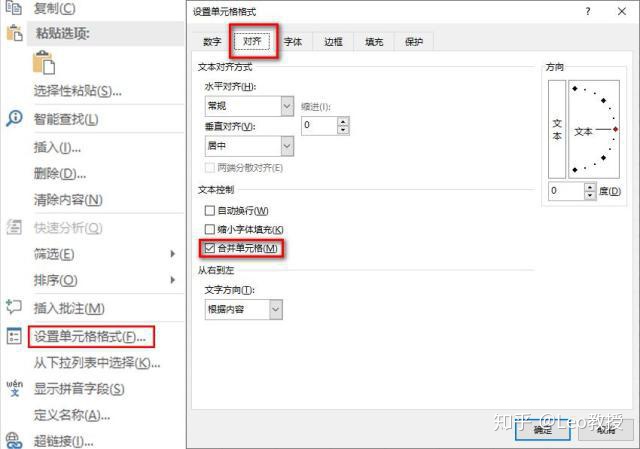
方法二、使用快捷工具一键合并单元格
选中要合并的单元格,然后在开始选项卡的【对齐方式】中点击“合并后居中”的快捷按钮,就可以快速合并单元格了。
动画演示效果如下:
图片下载错误(类型不是图片(gif)。)
删除
注意事项:
1、在合并单元格的时候,如果所选的单元格中没有填充任何内容,则会自动合并单元格。
2、如果单元格中已经填充了内容,则系统会发出警告提示,合并单元格后仅会保留左上角单元格中的内容,其它内容会被清除。
除了【合并后居中】之外,还有直接合并单元格以及跨越合并的操作,动画演示效果如下图所示:
图片下载错误(类型不是图片(gif)。)
删除
上图中直接合并单元格的操作
图片下载错误(类型不是图片(gif)。)
删除
上图为跨越合并单元格的操作
需要注意的,在使用跨越合并单元格的时候,系统中只合并列而不合并行。简单来讲就是,如果你选中了多行和多列的区域,在使用跨越合并之后,选中的几行还是几行,但是列数变成了1列。
方法三、使用快捷键合并单元格
在所有操作中,使用快捷键的效率是最高的,合并单元格的时候也不例外。具体操作:
选中要合并的单元格,然后按下快捷键【Alt+H+M+M】即可实现快速合并单元格。
这个快捷键看起来按按键比较多,但是实际操作起来也是比较简单的。先按下ALT键不放,再依次按下H、M、M键即可,无需4个按键同时按下。
【本期知识要点】
根据不同场景使用不同的单元格合并方法,推荐使用快捷键合并单元格的操作!




















 3944
3944

 被折叠的 条评论
为什么被折叠?
被折叠的 条评论
为什么被折叠?








